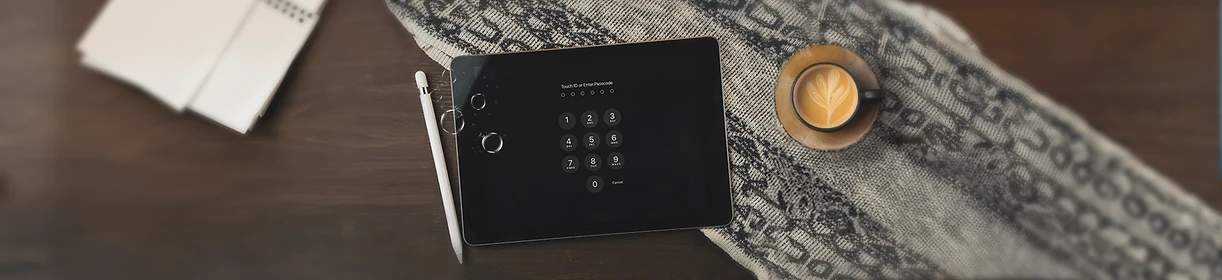
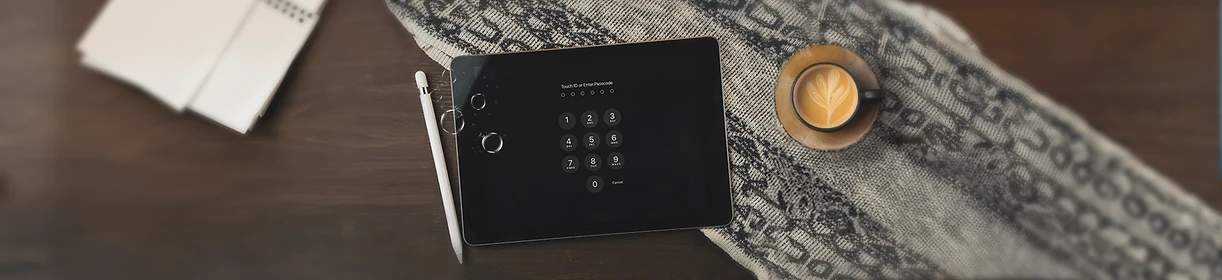


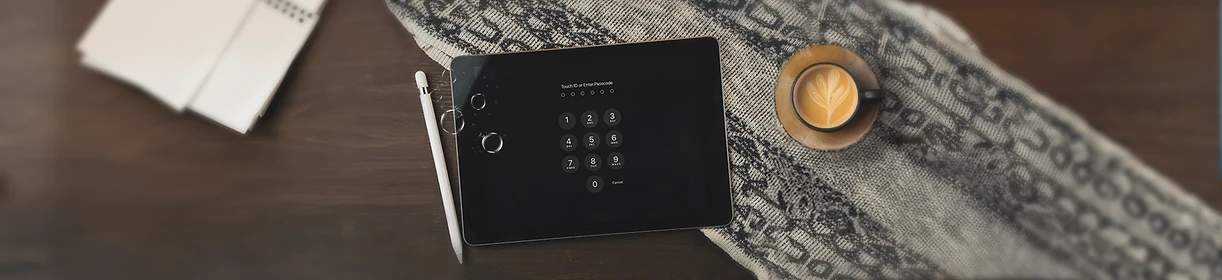
16.11.2023
Hast du den Code für dein iPad vergessen und zu oft einen falschen Code eingegeben wird dir die Nachricht „iPad ist deaktiviert“ auf dem Bildschirm angezeigt. Nach einigen Minuten kannst du erneut versuchen den richtigen Code einzugeben.
Tipp: Lege dein iPad für einige Zeit zur Seite und versuche es später noch einmal. Mit klarem Kopf fällt dir der vergessene iPad-Code vielleicht wieder ein.
Kannst du dich nicht an deinen iPad-Code erinnern, hast du keine Wahl: du musst das iPad zurücksetzen und neu einrichten.
An dieser Stelle sind Backups die Rettung, denn beim Zurücksetzen werden alle Daten vom iPad gelöscht. Während du das iPad dann neu einrichtest, kannst du ein Backup aufspielen. Mache aus diesem Grund regelmäßig Backups von deinem iPad.
Hilft alles nichts und du hast dein iPad-Passwort vergessen, musst du im ersten Schritt den alten iPad-Code entfernen. Das geht leider nur, indem du das iPad in den Wiederherstellungsmodus versetzt. Dieser wird auch DFU-Modus genannt.
Achtung: Hierbei werden alle Daten und Einstellungen auf dem Apple Tablet gelöscht.
Um das zu tun, benötigst du das iPad selbst und ein MacBook oder einen PC. Der PC muss folgende Anforderungen erfüllen:
Besitzt du keinen Computer und kannst dir auch nirgends einen von Freund:innen oder Familie ausleihen, gehe in einen Apple Store oder zu einer:m autorisierten Händler:in. Die können dir weiterhelfen.
Als erstes schaltest du dein iPad aus. Es sollte hierbei nicht mit dem Computer verbunden sein.
Um dein iPad in den Wiederherstellungsmodus zu versetzen, musst du eine Taste gedrückt halten und dein Gerät gleichzeitig mit dem Computer verbinden. Welche Taste du drücken musst, hängt vom iPad-Modell ab. Ansonsten ist der Prozess für alle Modelle gleich.
Diese Taste hältst du gedrückt und verbindest gleichzeitig dein iPad mit dem Ladekabel mit deinem Computer. Erst wenn auf dem iPad der Wiederherstellungsmodus angezeigt wird, kannst du die Taste loslassen.
Wird statt des Wiederherstellungsmodus der gesperrte Bildschirm angezeigt, hat der Prozess nicht funktioniert. Schalte dein iPad wieder aus und versuche es nochmal, bis du in den Wiederherstellungsmodus gelangst.
Nutzt du ein MacBook wählst du im Finder dein iPad aus. Bei einem PC öffnest du iTunes und wählst auch hier dein iPad aus. Jetzt sollte dir eine Meldung angezeigt werden, dass ein Problem mit deinem iPad besteht. Klicke auf „Wiederherstellen“, um dein Gerät zu löschen und neu aufzusetzen.
Warte, bis die Installation beendet ist. Danach kannst du dein iPad neu starten und wiederherstellen.
Am einfachsten ist die Datenwiederherstellung via iCloud. Folge dazu den Anweisungen im Einrichtungsprozess deines iPads und halte deine Apple-ID zur Authentifizierung bereit. Du benötigst dazu ein iCloud-Backup – ohne funktioniert es nicht. Dein Apple Tablet überträgt darüber all deine Apps, App-Daten, Fotos und vieles mehr auf dein iPad.
Alternativ kannst du aber auch ein Backup, das du auf dem PC oder MacBook gespeichert hast, wiederherstellen. Folge dazu einfach den Anweisungen deines iPad beim Einrichten. Wichtig ist, dass du das Gerät mit dem Computer verbunden lässt, um das Backup zu laden.

Und dazu ein Mobilfunktarif deiner Wahl zum sehr guten Preis-Leistung-Verhältnis.
Wenn du deine iPad-PIN vergessen hast, musst du wohl oder übel dein iPad löschen und wiederherstellen. Hast du vorher ein Backup via iCloud oder auf deinem Computer gemacht, kannst du diese Daten allerdings recht einfach wieder installieren. Hast du kein Backup von deinem iPad, sind die Daten leider verloren. Es ist also durchaus sinnvoll, die Daten hin und wieder via Finder, iTunes oder iCloud zu speichern.
Damit du deinen iPad-Code nicht noch einmal verlierst und dein Tablet erneut zurücksetzen musst, solltest du ihn dir notieren. Altmodisch - und etwas unsicher - ist der handgeschriebene Zettel, den du irgendwo versteckst. Du kannst den iPad-Code auch digital speichern, aber natürlich nicht auf dem iPad selbst, sondern möglichst verschlüsselt – zum Beispiel auf deinem iPhone. Besonders praktisch sind dazu Passwort-Manager, in denen du all deine Kennwörter und PIN-Codes übersichtlich speichern kannst.
Am sichersten ist es natürlich, wenn du den iPad-Code einfach im Kopf behältst, denn dort hast wirklich nur du Zugriff darauf. Um das Risiko, dich auszusperren zu minimieren, wähle am besten eine Zahlenkombination, die du dir gut merken kannst. Im Idealfall nutzt du für jedes Gerät auch einen eigenen Code. Die PIN deines iPads und iPhone sollten also unterschiedlich sein. Ein neues iPad mit Vertrag findest du natürlich stets in unserem Shop.
Gestalte deinen Code so, dass du ihn dir leicht merken kannst. Beispielsweise kannst du das Datum eines bestimmten Tages nehmen. Aber Achtung: Nimm lieber nicht dein eigenes Geburtsdatum, das kennen zu viele Menschen. Wähle stattdessen den Geburtstag deines Haustiers oder ähnliches, was nur du weißt.
Es gibt auch einige Apps, die damit werben dein iPad entsperren zu können. Letzten Endes machen diese jedoch auch nichts anderes als dein iPad zu löschen und neu aufzusetzen. Daher kannst du dies auch selbst machen, indem du die obige Anleitung verwendest.
Passende Ratgeber: